Файлы настроек, Файлы настроек -105 – Инструкция по эксплуатации Basler Electric DGC-2020
Страница 227
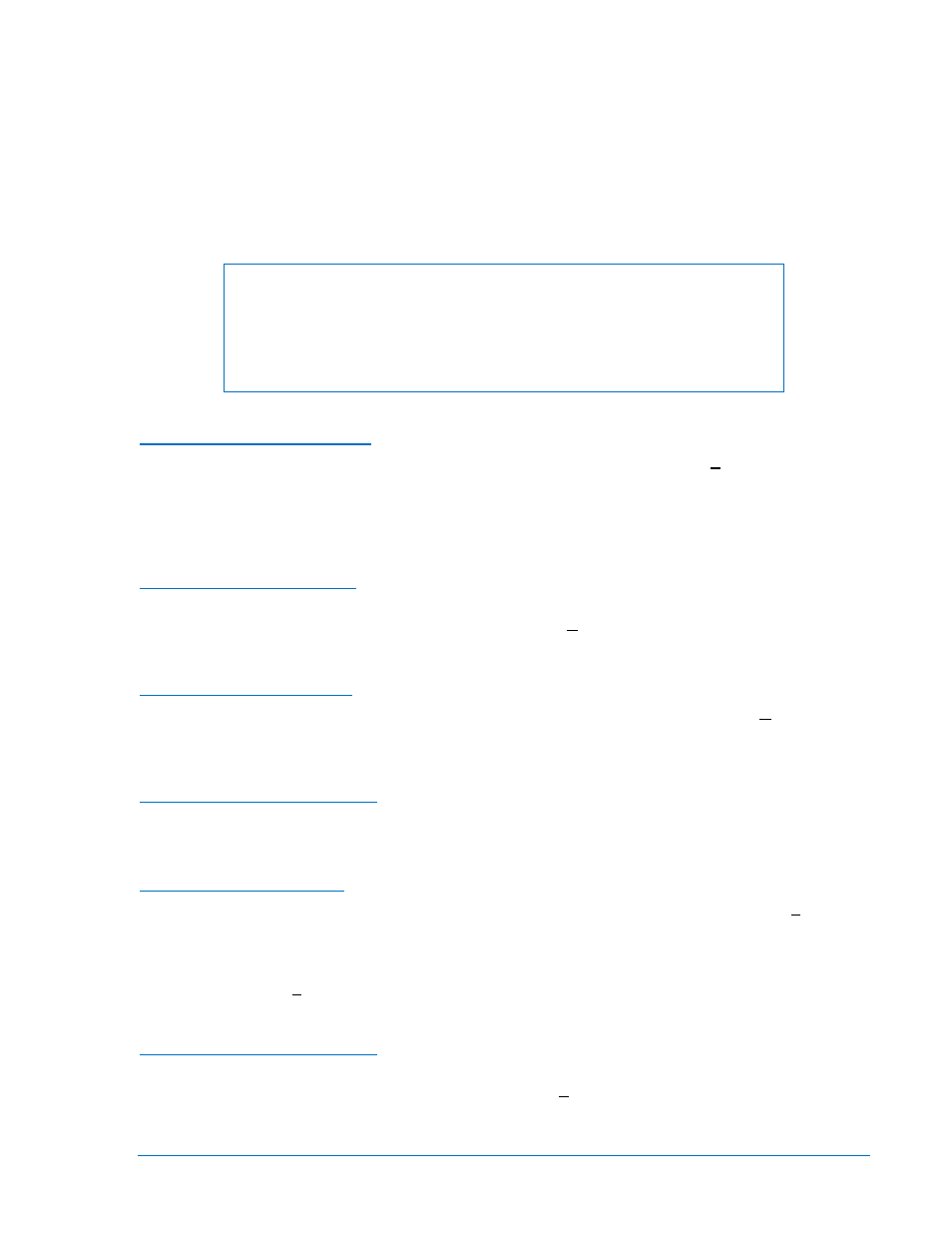
Эти параграфы описывают управление файлами параметров, прошивками и файлами языковых
модулей.
Файлы настроек
Эти параграфы описывают задачи открытия, загрузки и выгрузки файлов настроек, сохранения,
печати и сравнения различных файлов параметров. При печати файла параметров, отображаются
только рабочие параметры. Имеются раздельные опции печати на экране программируемой
логики BESTlogicPlus для печати параметров BESTlogicPlus. Для получения информации по
загрузке и выгрузке параметров BESTlogicPlus, см. раздел 5, Программируемая логика
BESTlogicPlus.
ПРИМЕЧАНИЕ
Начиная с версии 2.06.01 BESTCOMSPlus, файлы настроек сохраняются
с расширением "bstx”. Файлы настроек с предыдущим расширением “.bst”
при открытии будут конвертироваться в файлы с расширением “.bstx” и
сохраняться. Файлы настроек с расширением “.bstx” могут быть открыты с
помощью BESTCOMSPlus
®
версии 2.06.01.
Открытие файла настроек
Для открытия файла настроек в BESTCOMSPlus, в выпадающем меню File выберите Open.
Появится диалоговое окно Open. Это диалоговое окно использует стандартную технику Windows
®
для выбора требуемого файла. Выберите файл, откройте его и параметры из файла будут
перенесены в экраны BESTCOMSPlus. Также файл можно открыть щелчком мышью на кнопке
Open File
на нижней панели меню. Если сделать так, то будет задан вопрос о загрузке параметров
и логики из устройства. Вы можете выбрать Yes или No. Параметры в экранах будут переписаны.
Выгрузка файла настроек
Для выгрузки файла настроек в DGC-2020, необходимо сначала его открыть или создать с
помощью BESTCOMSPlus. Затем в выпадающем меню Communication выбрать Upload Settings.
Будет предложено ввести пароль. Если пароль корректен, начнется выгрузка и появится строка
прогресса.
Загрузка файла настроек
Для загрузки файла настроек из DGC-2020, необходимо в выпадающем меню Communication
выбрать пункт Download Settings and Logic. Если настройки в BESTCOMSPlus были изменены,
появится диалоговое окно с предложением сохранить изменения в настройках. Вы можете
выбрать Yes или No. После выбора требуемого действия, осуществится загрузка.
Сохранение файла настроек
Выберите пункт Save (сохранить) или Save As (сохранить как) в выпадающем меню File.
Появится диалоговое окно для ввода имени и пути сохранения. Щелкните кнопку Save для
сохранения.
Печать файла настроек
Для предварительного просмотра, выберите Print Preview в выпадающем меню File. Если
требуется распечатать параметры, выберите иконку принтера в верхнем левом углу экрана Print
Preview.
Возможно пропустить предварительный просмотр и сразу перейти к печати, если выбрать в
выпадающем меню File пункт Print. Диалоговое окно печати с типовым интерфейсом Windows
®
появится для настройки параметров печати. Выберите требуемые параметры и нажмите кнопку
Print.
Сравнение файлов настроек
BESTCOMSPlus
имеет способность сравнения двух различных файлов настроек. Для
использования этой функции, в выпадающем меню Tools выберите Compare Settings Files.
Появится диалоговое окно BESTCOMSPlus Settings Compare Setup (Рисунок 4-76). Выберите
расположение первого файла для сравнения под Left Settings Source и выберите расположение
второго файла под Right Settings Source. Если вы сравниваете файлы, расположенные на вашем
9400273990 Bep. X1
Программное обеспечение DGC-2020 BESTCOMSPlus®
4-105